| 1 |
フォトショップの画面構成の説明です。 |
①作業領域です。色塗りなどの作業をここで行います。
②ツールボックスです。説明は下で。
③オプションウィンドウです。ツールボックスで選択したツールのオプション設定を行います。オプションは様々なものがあるので、色々と試してみてください。
④カラーパレットです。着色時に色を選択する場所です。同じウィンドウにブラシパレットが隠れているので、別々のウィンドウに分けて使用すると便利です。もちろん、カラーパレットを隠してブラシパレットを表示させておくこともできます。
|
 |
⑤ヒストリーウィンドウです。今まで行った作業手順が新しいものから順に表示されています。数手前の作業をやり直したい場合などにはここで操作します。なお、記憶できる作業手順数には限界があり、それを超えると古い手順から順に消えていきます。
⑥レイヤーパレットです。レイヤーの概念については別記します。レイヤーは作業を進めていくとどんどん増えていくので、このウィンドウはできるだけ広く(長く)しておいた方が便利です。また、ある程度慣れたら、サムネールを無しにすると良いと思います。
|
|
| 2 |
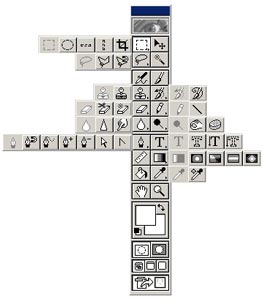 |
ツールボックスの説明です。
ツールボックス内には絵を書くための様々なツール(道具)が用意されています。これらのツールには個々にショートカットキーが割り当てられており、これらのショートカットキーを使うことによって作業効率が一気に上がります。フォトショップの扱いに慣れてきたらショートカットキーを覚えるようにしてくだい。
以下、簡単に説明をしますがあまり使わないツールもあるので説明できない部分もあります。私は特に問題なく作業できているので、気になる方は本などで調べてみてください。
文章で読むよりも実際に作業をしてみた方がわかり易いと思うので、参考程度ということで…。
※ショートカットキーが重複しているツールは、[Shift]
+ [ショートカットキー] で切り替えが行えます。 |
| ツール名 |
ショートカット |
説明 |
 |
矩形選択ツール |
M |
:矩形(四角形)の範囲選択。 |
 |
楕円形選択ツール |
:楕円形の範囲選択。 |
 |
一行選択ツール |
1ピクセル幅の行(横)の範囲選択。 |
 |
一列選択ツール |
1ピクセル幅の列(縦)の範囲選択。 |
 |
切り抜きツール |
C |
画像の切り抜き。 |
 |
移動ツール |
V |
レイヤーや選択範囲の移動。 |
 |
なげなわツール |
L |
フリーハンドで範囲選択。 |
 |
多角形選択ツール |
フリーハンドと直線で範囲選択。 |
 |
マグネット選択ツール |
色やコントラストの強弱に沿って選択範囲を作成。 |
 |
自動選択ツール |
W |
選択した色に隣接した近い色(同色含む)の範囲を選択。 |
|
|
|
|
 |
エアブラシツール |
J |
霧状の柔らかな塗り |
 |
ブラシツール |
B |
境界に少しぼかしが効いた塗り |
 |
スタンプツール |
S |
? |
 |
パターンスタンプツール |
? |
 |
ヒストリーブラシツール |
Y |
?、写真加工などでは使います。 |
 |
アートヒストリーブラシツール |
? |
 |
消しゴムツール |
E |
画像の消去。 |
 |
背景消しゴムツール |
消しゴムで指定した色に近い色を消す。 |
 |
マジック消しゴムツール |
塗りつぶしの消しゴム版のようなもの。 |
 |
鉛筆ツール |
N |
フリーハンドの塗り。 |
 |
ラインツール |
直線の作成。 |
 |
ぼかしツール |
R |
境界をぼかす。 |
 |
シャープツール |
境界をシャープにする。 |
 |
指先ツール |
描画色のばす。 |
 |
覆い焼きツール |
O |
コントラストを明るくする。 |
 |
焼きこみツール |
コントラストを暗くする。 |
 |
スポンジツール |
カラー彩度の加減。 |
|
|
|
|
 |
ペンツール |
P |
パスの作成。 |
 |
マグネットペンツール |
境界に沿ってパスを作成。 |
 |
フリーフォームペンツール |
フリーハンドでパスを作成。 |
 |
アンカーポイント追加ツール |
+ |
パスにアンカーポイントを追加。 |
 |
アンカーポイント削除ツール |
- |
パスのアンカーポイントを削除。 |
 |
パス選択ツール |
A |
パスの選択・移動・編集。 |
 |
方向点の切り替えツール |
|
パスの方向線の編集。 |
 |
文字ツール |
T |
文字の挿入。 |
 |
文字マスクツール |
文字の形の選択範囲を作成。 |
 |
縦書き文字ツール |
縦書きの文字の挿入。 |
 |
縦書き文字マスクツール |
縦書きの文字の形の選択範囲を作成。 |
 |
ものさしツール |
U |
距離・角度・位置の測定。 |
 |
線形グラデーションツール |
G |
直線(一方向)方向へのグラデーション。 |
 |
円形グラデーションツール |
中心から外方向へのグラデーション。 |
 |
円錐状グラデーションツール |
中心を基点に円錐状のグラデーション。 |
 |
反射グラデーションツール |
基点に対して線対称のグラデーション。 |
 |
菱形グラデーションツール |
菱形のグラデーション。 |
 |
塗りつぶしツール |
K |
選択範囲内や、同色内の塗りつぶし。 |
 |
スポイトツール |
I |
画面内の色を選択し、描画色に指定。 |
 |
カラーサンプラーツール |
画面内のカラー情報を4つまで取得 |
 |
手のひらツール |
H |
画面の移動。 |
 |
ズームツール |
Z |
画面の拡大・縮小。 |
|
|
|
|
 |
画像描画モード |
Q
(切り替え) |
画像描画モード(通常状態)=クイックマスクモードOFF |
 |
クイックマスクモード |
クイックマスクモードON
|
|
|
| 3 |
作業中のショートカットキーについての説明です。
フォトショップで使用できるショートカットには様々なものがあり、使いこなせるようになると作業が随分楽になります。
そこで、便利と思われるショートカットキーの一部を書いていきます。
この他にも便利なショートカットキーはあるので、必要に応じて調べてみてください。
|
新規 |
[Ctrl] + [N] |
|
開く |
[Ctrl] + [O] |
|
閉じる |
[Ctrl] + [W] |
|
やり直し |
[Ctrl] + [Z] |
|
カット(切り抜き) |
[Ctrl] + [X] |
|
コピー |
[Ctrl] + [C] |
|
ペースト(貼り付け) |
[Ctrl] + [V] |
|
選択範囲の追加 |
[Shift] + 選択ツール |
|
全体を選択 |
[Ctrl] + [A] |
|
選択範囲の取り消し |
[Ctrl] + [D] |
|
選択範囲の反転 |
[Ctrl] + [Shift] + [I] |
|
塗りつぶし |
[Ctrl] + [DEL] |
|
下のレイヤーとグループ化 |
[Ctrl] + [G] |
|
縮小 |
[Ctrl] + [+] |
|
拡大 |
[Ctrl] + [-] |
赤字のショートカットキーはよく使うので、覚えておいた方がいいと思います。
|
|
|